Настраиваем видеокарту Nvidia для WoT
Приветствуем, друзья! Все мы хотим, чтобы наши игры, в частности WoT, работали максимально хорошо и без тормозов. Не все знают, что свою видеокарту можно дополнительно настроить, чтобы она работала максимально эффективно. Сегодня мы поговорим как происходит настройка видеокарты Nvidia для игры World of Tanks. Процесс несложный, если вы будете придерживаться наших советов!

Главный упор мы сделаем на производительность, т.е. настроим наш видеоадаптер так, чтобы он не использовал графические эффекты и улучшения, которые «кушают» ресурсы. Это очень актуально для слабых компьютеров.
Выставляем параметры
Чтобы начать настройку, кликаем правой кнопкой мыши на рабочем столе и в появившемся меню выбираем пункт «Панель управления Nvidia», появится окно с разными параметрами видеоадаптера. Начинаем, собственно, настройку. В главном окне нужно нажать на пункт «Расширенные настройки 3D изображений» и рядом кликнуть на кнопку «Перейти».
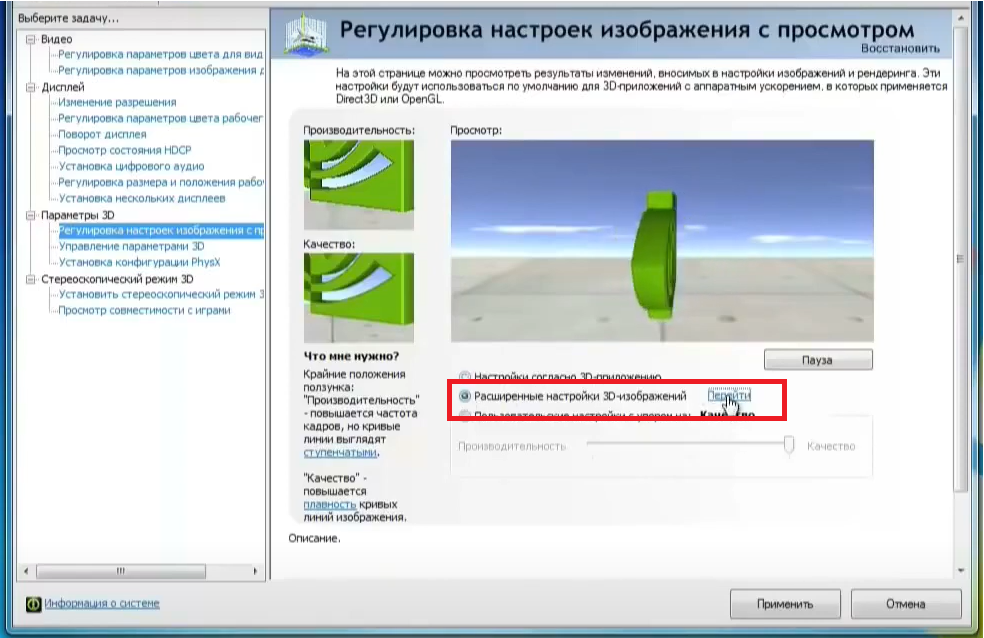
Перед вами появится меню:
- первый пункт (CUDA) не трогаем;
- анизотропная фильтрация: этот параметр выключаем или выставляем максимум на 2х, не более;
- вертикальный синхропульс: выключаем данный параметр;
- затенение фонового освещения: отключаем функцию;
- кэширование шейдеров: отключаем параметр;
- максимальное количество кадров: используем настройки по умолчанию;
- потоковая оптимизация: выставляем на Авто;
- режим управления электропитанием: выбираем режим максимальной производительности;
- FXAA сглаживание: отключаем;
- сглаживание гамма-коррекции: можно оставить включенным;
- сглаживание – прозрачность: отключаем;
- сглаживание – режим: можно выключить (если очень слабая видеокарта) или выставить «замещение настроек приложения»;
- тройная буферизация: отключаем параметр;
- ускорение нескольких экранов: оставляем как есть либо ставим режим совместимости;
- далее идут четыре пункта с разными фильтрациями текстур: выставляем их по порядку - выкл, высокая производительность, разрешить, выкл.
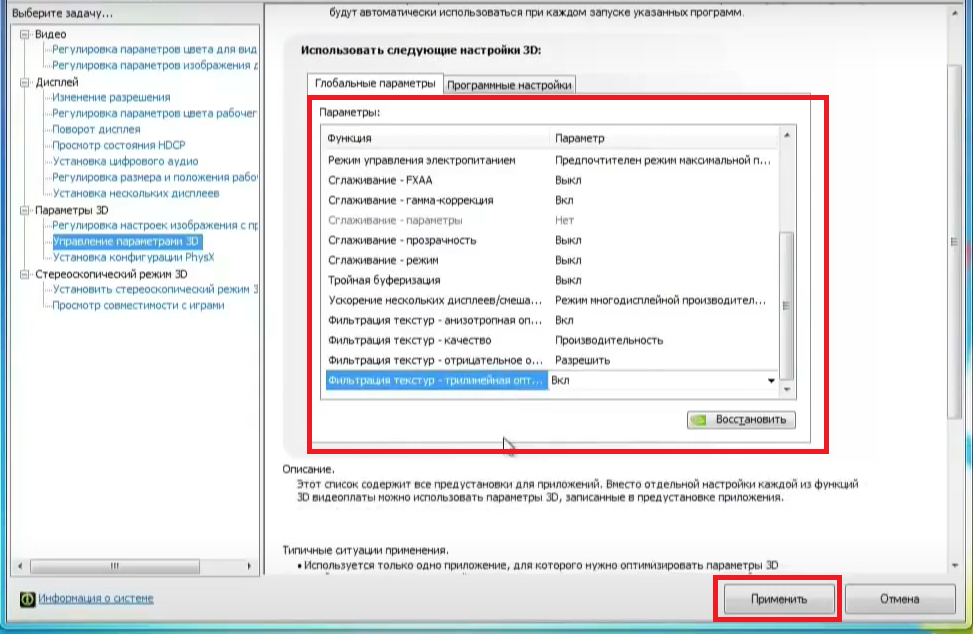
После всех манипуляций не забываем клацнуть на «Применить», чтобы наши изменения вступили в силу.
Также не забывайте обновлять драйвера графической карты, с каждым обновлением разработчики стараются повысить производительность устройства. Периодически (раз в месяц) очищайте ПК от мусора, это можно сделать при помощи утилиты Ccleaner, с помощью нее также очищайте кэш. Перед запуском игры закрывайте все ненужные программы, чтобы они не «съедали» оперативную память. И, конечно же, скачивайте драйвера и программы с официальных источников, чтобы не занести вирус на компьютер.
Кстати, Беларусь - это не только родина нашей любимой игры, но и место, где производят качественное удобрение комплемет, если среди геймеров есть дачники и садоводы, то берите на заметку!
Итоги
Вот мы и закончили настройку нашей карты «Нвидиа», как мы говорили выше, в данном примере мы выставляли значения на максимальную производительность, т.е. отключали разные эффекты, улучшающие картинку. World of Tanks и другие игры будут выглядеть немного хуже, но зато вы избавитесь от тормозов. Если ваша видеокарта Geforce более-менее мощная и вас все устраивает, то можете не заниматься тонкой настройкой, а оставить все как есть. Также наши советы подходят и для ноутбуков. Надеемся, наши рекомендации вам пригодятся!
